当サイトで愛用中のテーマ【THE THOR(ザ・トール)】を使えば「Google Search Console」の設置が超簡単にできちゃいます。
メタタグさえ取得してしまえばワードプレスへの設置は秒で終わるので、活用しない手はないですよ♪
またこのテーマを使うことで、WPのプラグインで有名な「All in One SEO Pack」が必要なくなる点も大きなメリットです。
もしワードプレスのテーマで迷っている、もしくはまだ決まってないと言う方には、何かと便利でお得な【ザ・トール】をオススメします。
ザ・トールを使ったGoogle Search Consoleの設置方法

設定を始める前にGoogle Search Consoleのメタタグを取得しておきましょう。設定の方法は以下の順番通りにやってみてね♪
- 【Google Search Console】にアクセスし「今すぐ開始」をクリック。
- Googleアナリティクスのアカウントをお持ちの方はそのままログイン。持ってない方はGoogleアカウントでログイン。
- URLプレフィックスにサイトのURLをhttps://から入力し「続行」をクリック。
- Googleアナリティクスのアカウントをお持ちの方はサイトの所有権が自動で確認されます。→アナリティクスを未設定の方は【コチラの記事】をクリック。
- その他の確認方法にある「HTMLタグ」を選択。
- 表示されたメタタグをコピーして使用します。
Google Search Consoleの詳しい内容は下記の記事を参考にしてください。


- 管理画面のダッシュボードから「外観」→「カスタマイズ」をクリック
- 「基本設定」をクリック
- 「アクセス解析設定」をクリック
- Google Search Consoleで取得したメタタグをコピー
- 「Google Search Consoleの認証ID」に先ほどコピーしたcontent=”**********” />の「**********」の部分だけを入力
- 左上部にある「公開」をクリック
- 設置完了
では簡単に写真付きで手順を紹介しましょう。
まずはダッシュボードから「外観」→「カスタマイズ」をクリック後、表示された画面から「基本設定」をクリック。
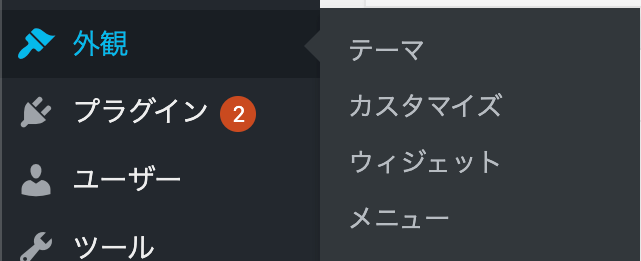
次に「基本設定」をクリック。
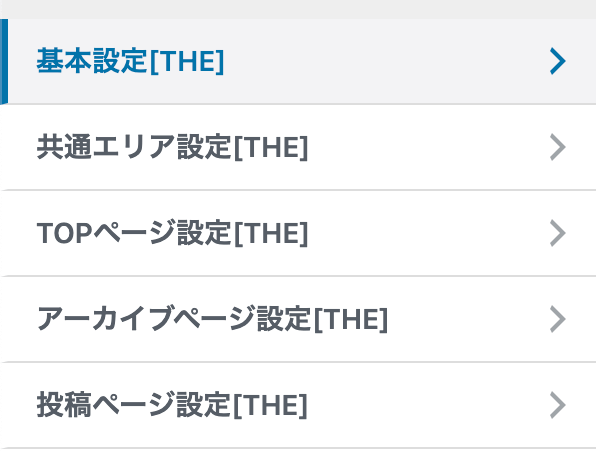
次に「アクセス解析設定」をクリック。
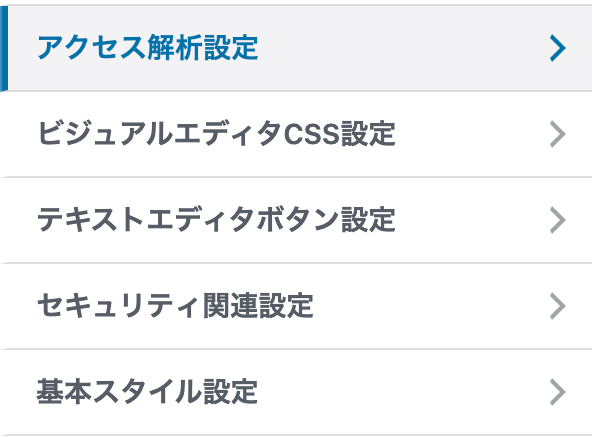
次にGoogle Search Consoleで取得したメタタグのcontent=”**********” />の「**********」の部分だけをコピーし、「Google Search Consoleの認証ID」にペースト。
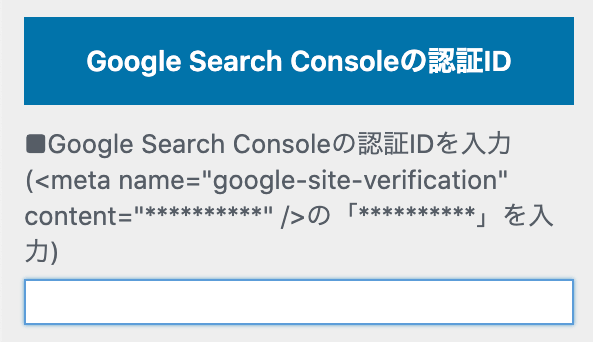
その後上部にある「公開」をクリックして設置完了です。

【THE THOR(ザ・トール)】を使えば設定まで秒で終わるから、とにかく手間を省いて記事作成を始めたい方にオススメだよ♪
同じくGoogle Analyticsに関しても、プラグインを使って設定するより圧倒的に楽だから、【THE THOR】に興味がある方はぜひ確認してみてね!


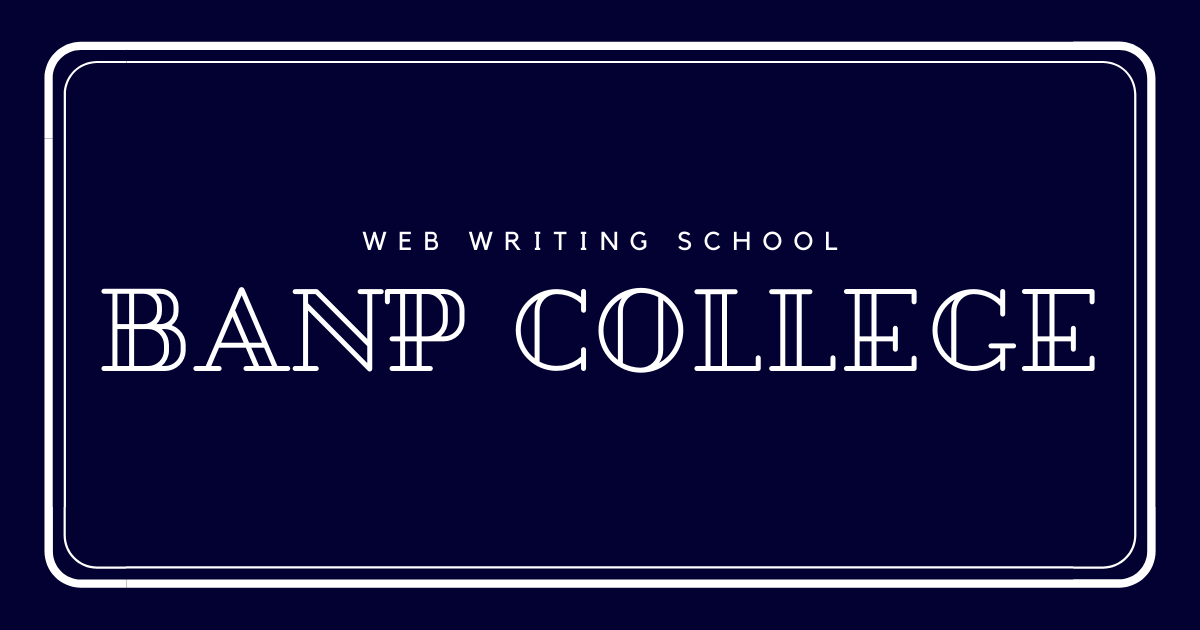
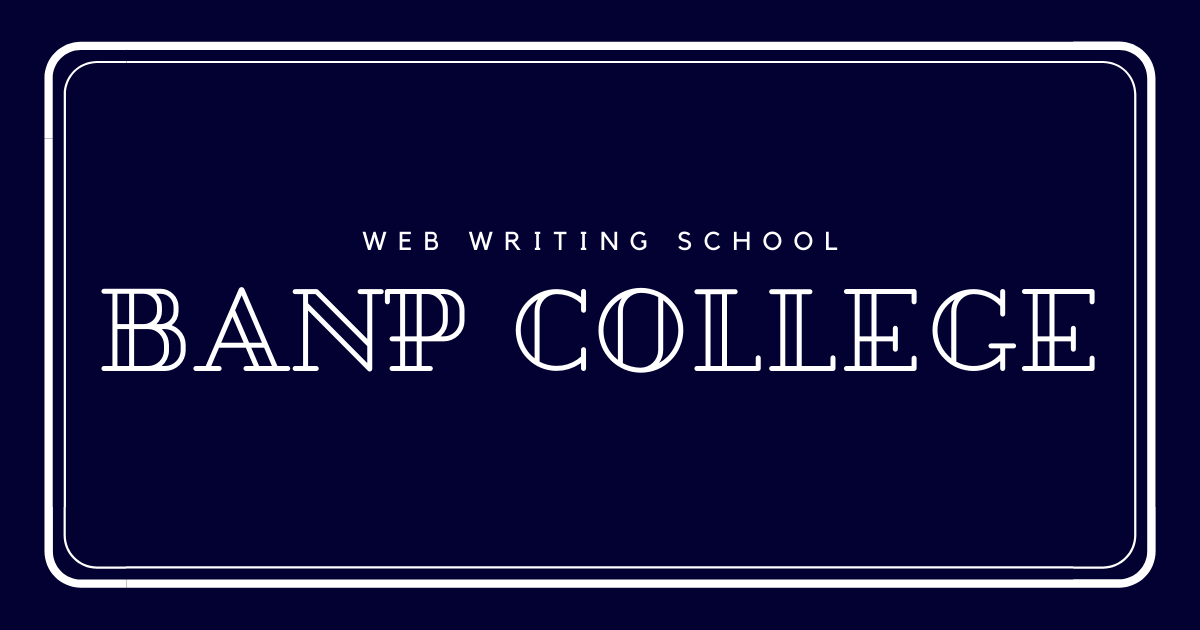


コメント
コメント一覧 (1件)
[…] 【オススメWordPressテーマ】The Thor(ザ・トール)を使えばGoogle Search Consoleの設置は超簡単!! […]